Bạn đang thắc mắc không biết làm cách nào để kích hoạt phím Home ảo, hay thêm các biểu tượng vào bàn phím trên iPhone / iPad thì hãy làm theo hướng dẫn dưới đây.
Cách thêm các biểu tượng vào bàn phím trên iPhone / iPad
Cách thức thêm vào khá đơn giản, bạn vào Cài đặt -> Cài đặt chung -> Bàn phím -> Bàn phím -> Thêm Bàn phím mới... -> Biểu tượng.
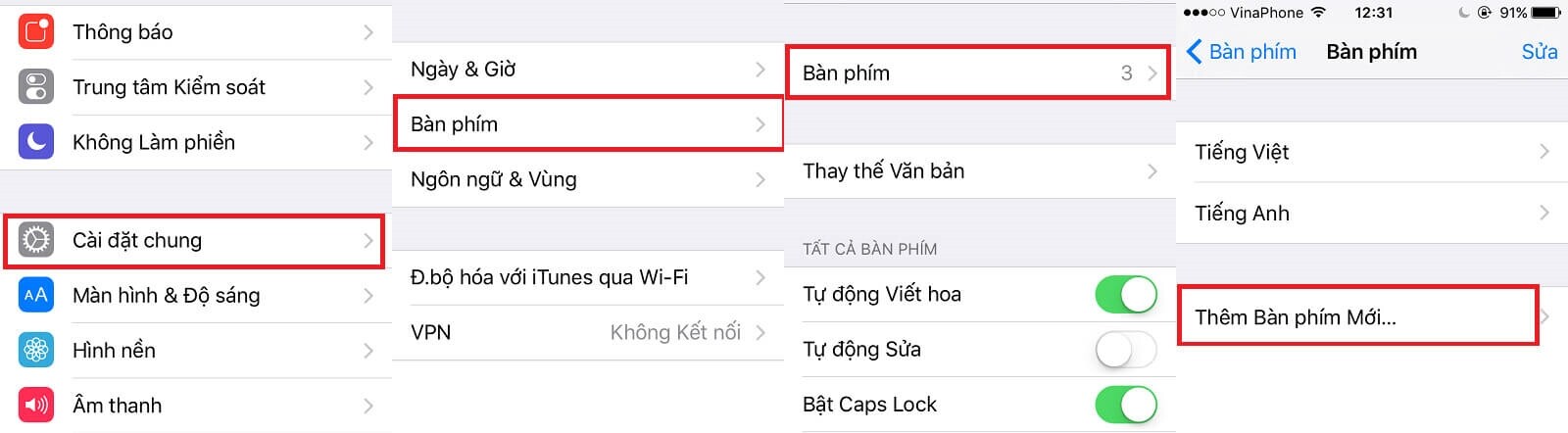
Bây giờ biểu tượng đã được thêm vào bàn phím trên thiết bị, nếu không thích bạn có thể bấm "Sửa" để xóa.
Để thêm biểu tượng khi viết Status, bạn chỉ việc bấm vào biểu tượng quả địa cầu để những ký tự vui nhộn này xuất hiện.
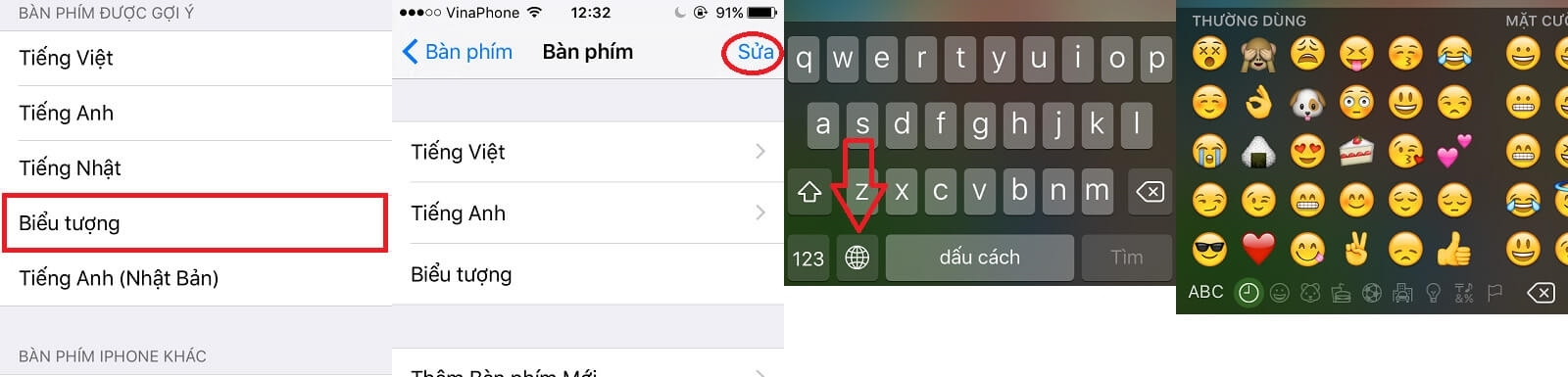
Cách mở phím Home ảo trên iPhone / iPad
Đầu tiên các bạn vào Cài đặt -> Cài đặt chung -> Trợ năng -> Assistive Touch -> Gạt biểu tượng Assistive Touch sang màu xanh để kích hoạt phím Home ảo
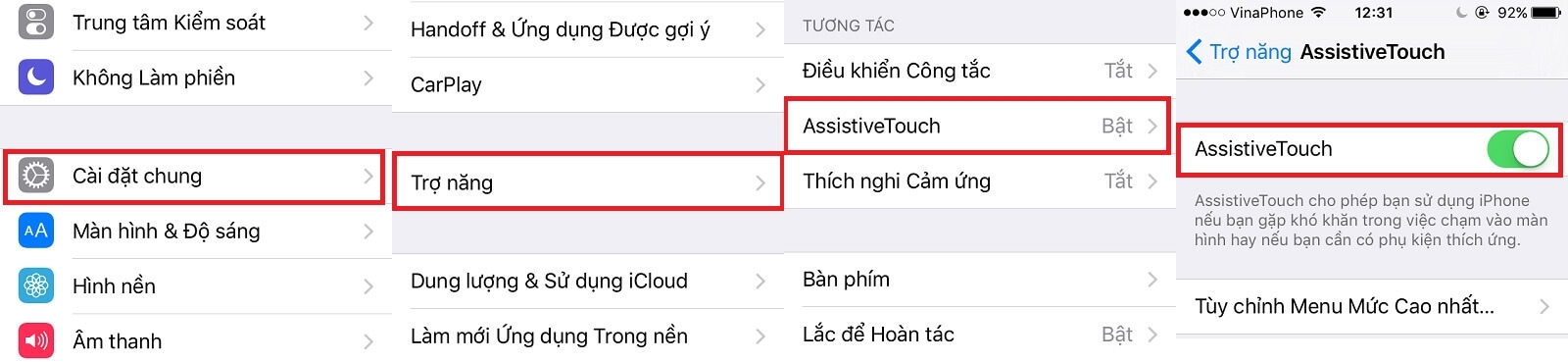
Tiếp theo, vào Tùy chỉnh Menu Mức Cao nhất.... Tại đây các bạn có thể tuỳ chỉnh chức năng của nút Home ảo. Để loại bỏ các chức năng không cần thiết các bạn sẽ ấn chọn biểu tượng dấu "-". Tương tự, để thêm biểu tượng vào phím home ảo trên iPhone/iPad, các bạn ấn chọn biểu tượng dấu "+".
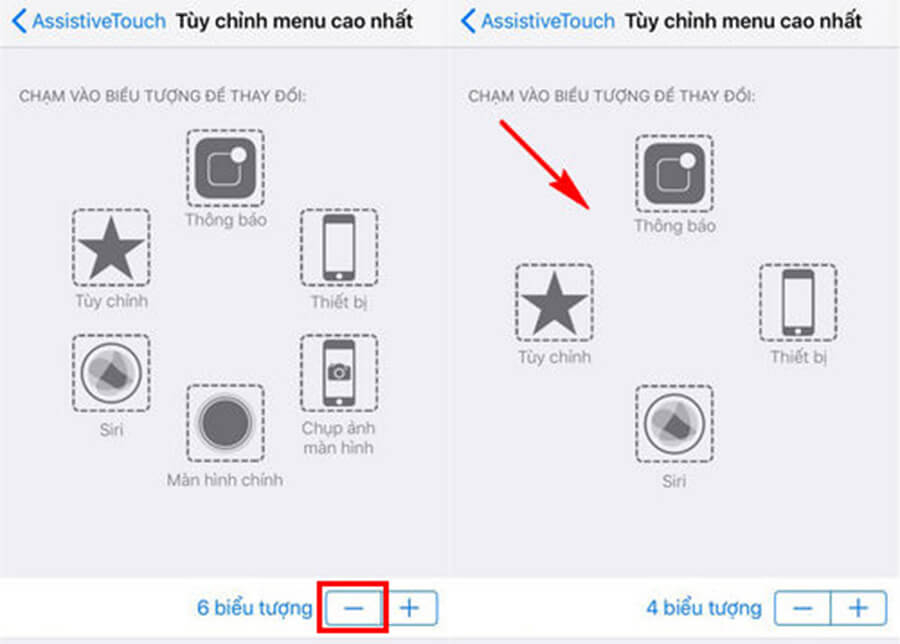
Và sau khi chúng ta đã thiết lập, thêm nhiều biểu tượng phím home ảo trên iPhone/iPad hoàn tất, các bạn có thể ấn chọn nút AssistiveTouch để xác nhận. Khi đó nút Home ảo sẽ xuất hiện trên màn hình của thiết bị.
Hi vọng bài viết này sẽ giúp bạn sử dụng thiết bị được hiệu quả hơn!























